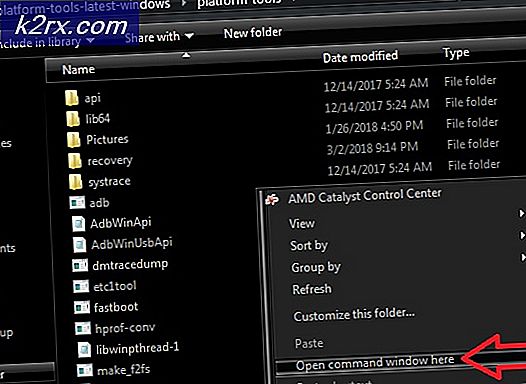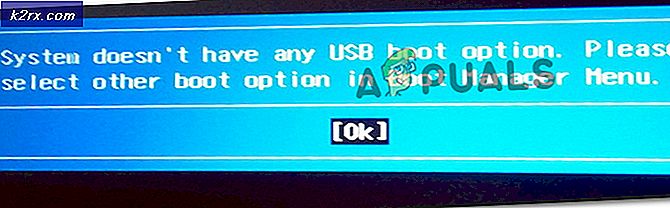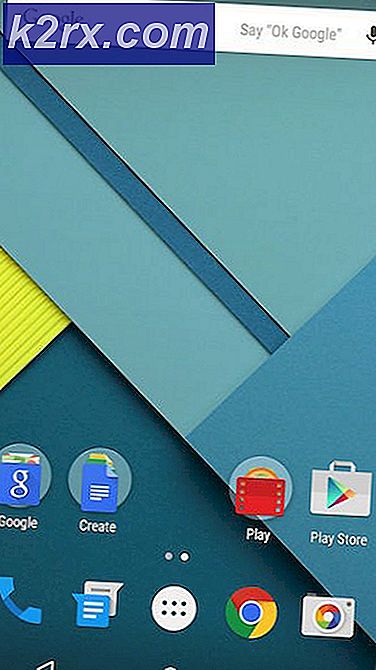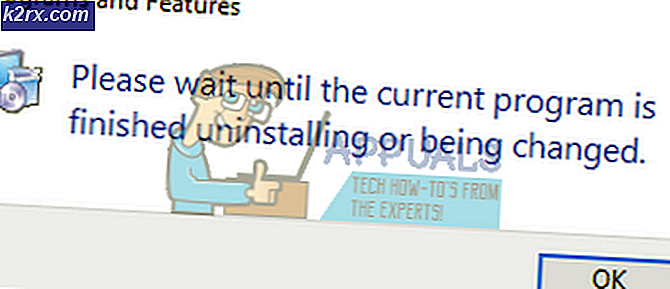Så här aktiverar eller inaktiverar du textförutsägelse för ett Windows 10-tangentbord
Windows 10 Text förutsägelse kan aktiveras eller inaktiveras inte bara i surfplattor eller skärmtangentbordet, men kan också aktiveras eller inaktiveras för det fysiska tangentbordet. Framför allt är textförutsägelsefunktionen viktig för att kontrollera och korrigera stavningar. Den kan användas för snabb skrivning.
Människor tycks glömma hur man skriver ut vissa ord. I dessa situationer kan textförutsägelse vara en bra metod. Det verkar som om det hjälper genom att föreslå de ord du vill skriva. Därför kan den snabbt fixa (autokorrigera) ord som du felstavade när du skriver. Textförutsägelse kan ha aktiverats / inaktiverats utan ditt tillstånd (eller ofta tillåtet som standard). Sammanfattningsvis, om du försöker inaktivera eller aktivera det på Windows 10 är den här artikeln avsedd för dig.
Aktivera eller inaktivera textförutsägelsen för ett hårdvarutangentbord
Du kan aktivera eller inaktivera textförutsägelsen för a hårdvara tangentbord i Windows 10. Du måste dock följa nedanstående steg rad för rad.
- Skriv först 'Inställningar' i 'Sökruta'. Klicka därefter på 'Inställningar' app. Öppna den för att fortsätta.
- Klicka på ”Enheter”.
- Knacka på 'Skriver' visas på vänster sida.
- För det andra, rulla ner för att nå den punkt som heter "Hårdvarutangentbord".
- Till Gör det möjligt text förutsägelse, slå på växlingsknappen som heter ”Visa textförslag när jag skriver”. På samma sätt, slå på växlingsknappen som heter ”Autokorrigera felstavade ord som jag skriver” för att stänga av autokorrigering.ELLER
- Till inaktivera text förutsägelse, stäng av växlingsknappen som heter "Visa textförslag när jag skriver". Stäng på samma sätt av växlingsknappen som heter ”Autokorrigera felstavade ord jag skriver” för att stänga av autokorrigering.
Dessutom kan du kontrollera om textförutsägelse fungerar korrekt eller inte. Utför följande enkla steg.
- Tryck "Windows-tangent + R". Typ "Anteckningsblock" i dialogrutan. Klicka därefter på "Anteckningsblock" app för att öppna den. Äntligen, försök att skriva något på det. Till sist kommer du att kunna se textförslag.
Aktivera eller inaktivera textförutsägelsen för ett tangentbord på skärmen
Som det visar sig kan du aktivera / inaktivera textförutsägelsen för ett skärmtangentbord i Windows 10. Utför stegen nedan en efter en:
- Tryck först på 'Windows-tangent + R'. Typ 'Osk' i dialogrutan. Tryck därefter på 'OK'knapp. Du ser ett skärmtangentbord på skärmen.
- Klicka på 'Alternativ' knapp.
- För det andra, gå till ”Text förutsägelse” flik.
- Till inaktivera text förutsägelse, lämna kryssrutan med namnet "Använd textförutsägelse" okontrollerad. Klicka därefter på 'OK' för att fortsätta.
ELLER
- Till Gör det möjligt text förutsägelse, märke kryssrutan med namnet "Använd textförutsägelse" kontrollerade. Klicka på samma sätt på 'OK' för att fortsätta.